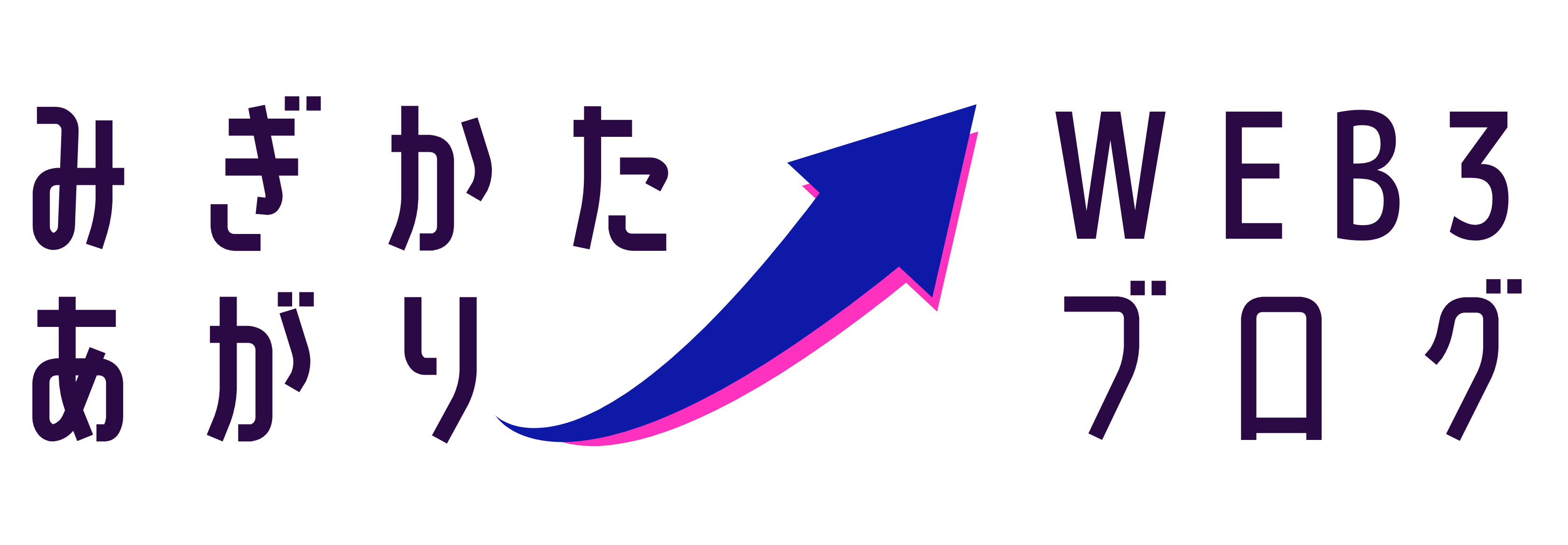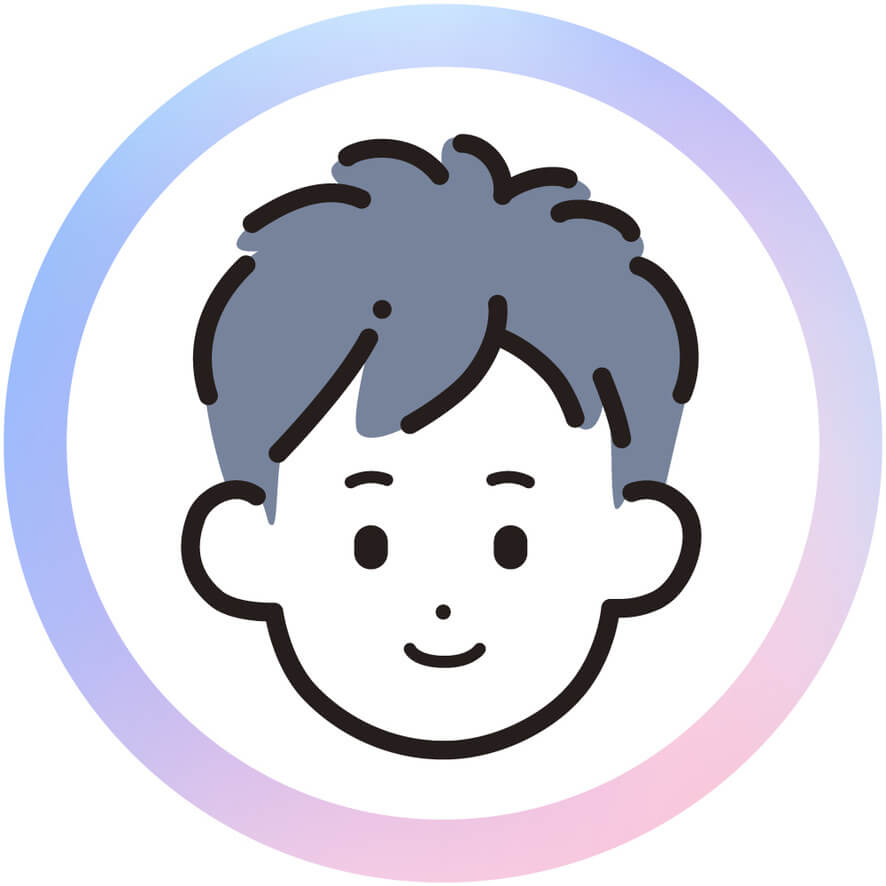最速でメタマスクをつかえるようにする
NFTをはじめて購入しようとすると、
はじめて使うアプリだったり、
専門用語がたくさん出てきてアップアップしてしまいますよね。
なのでココではメタマスクを
- スマホで
- シンプルに
- 最速で
使うための説明をしていきます。
セキュリティ的に重要なところはきちんと書きますので安心してくださいね。
「習うより慣れろ」です。
ではさっそく進めましょう!
パソコンのメタマスクでも同じながれ
パソコンのメタマスク
パソコンでも基本的なながれは同じです。
- GoogleChromeをダウンロード
- Metamask拡張機能を入れる
- Metamask拡張機能でウォレット作成
- シードフレーズの管理は下記同様に重要です。
- ビットフライヤー・コインチェックからMetamaskへ送金
- 基本操作はスマホと同じです
イーサ(ETH)を用意
NFTを購入するためのお金がないとNFTは買えません。
NFTを購入するためのお金はイーサ(ETH)という仮想通貨が主流です。
仮想通貨はコインチェックなどの販売所・取引所で購入する必要があります。
イーサ(ETH)をお持ちでないかたはここから入手しましょう!

\最短10分・スマホでもかんたん/
スマホを用意
すぐにでもNFTを購入したい人は
スマホのメタマスクのほうがカンタンです。
iPhoneでもアンドロイドでもOKですよ。
メタマスクは本来パソコン用に設計されてるので一番よいのはパソコンですが、パソコンだとGoogleChromeの「拡張機能」というものをつかうため、少しだけ難易度があがります。スマホでも購入と売却などの普段使いなら全く問題なく操作できます。管理人も仕事の休憩時間でスマホでポチポチ購入していますよ。
MetaMask(メタマスク)とは
そもそも、
メタマスクはお財布なんです。
「ウォレット」と呼ばれます。
普通の現金を入れるお財布は
お金、しか入れませんが、
メタマスクは
お金(イーサETH)とNFT(画像)
の2種類を保管できるんです。
名前は”ウォレット”ですが、お金(イーサETH)とNFT(画像)の”保管箱”とイメージするとよいと思います。
ポイント
メタマスクはお金(イーサETH)とNFT(画像)の”保管箱”
MetaMask(メタマスク)のインストール
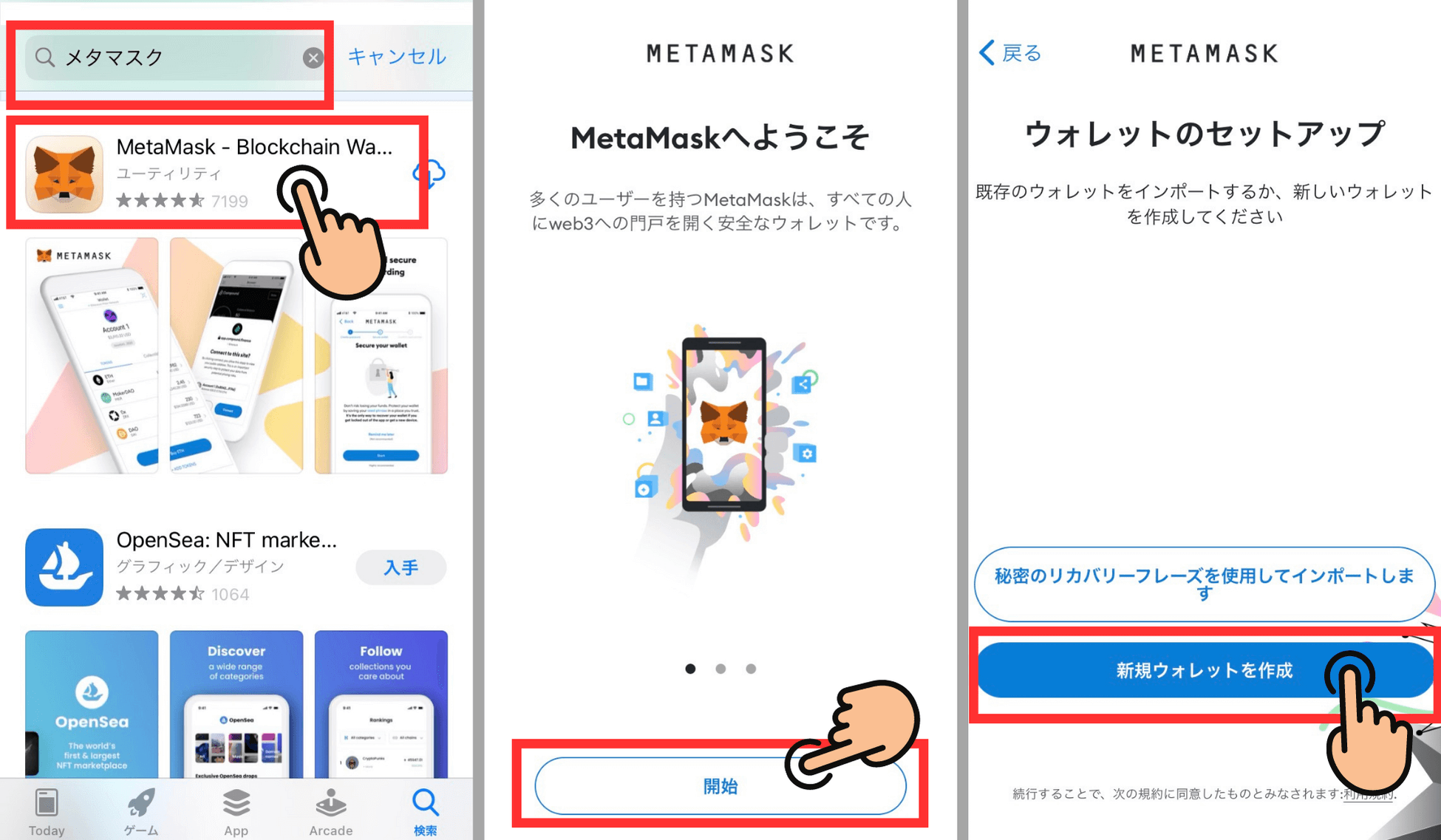
App StoreまたはGoogle Playで「MetaMask」と検索してアプリをダウンロードする。
キツネがトレードマークですね。
「新規ウォレットを作成」で進めます。
キツネをはじめてみたとき、なんか怖い感じがしたんですが、全然あやしくないので大丈夫です。日本人はキツネにあまりいいイメージがないからですかね。
パスフレーズと秘密鍵について
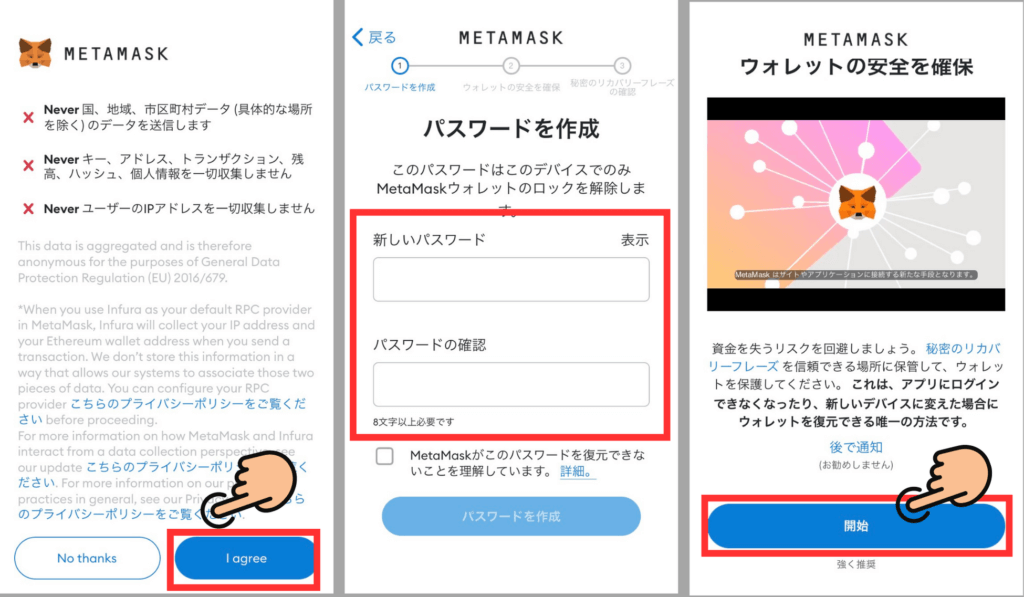
パスフレーズ
パスフレーズは、MetaMaskアカウントにログインするためのパスワードのことです。
いわゆるログインパスワードですね。
8文字以上、大文字と小文字のアルファベット、数字、記号を組み合わせることができます。
「パスワードを作成」で登録するパスワードがパスフレーズにあたります。
シードフレーズ(シークレットリカバリーフレーズ)
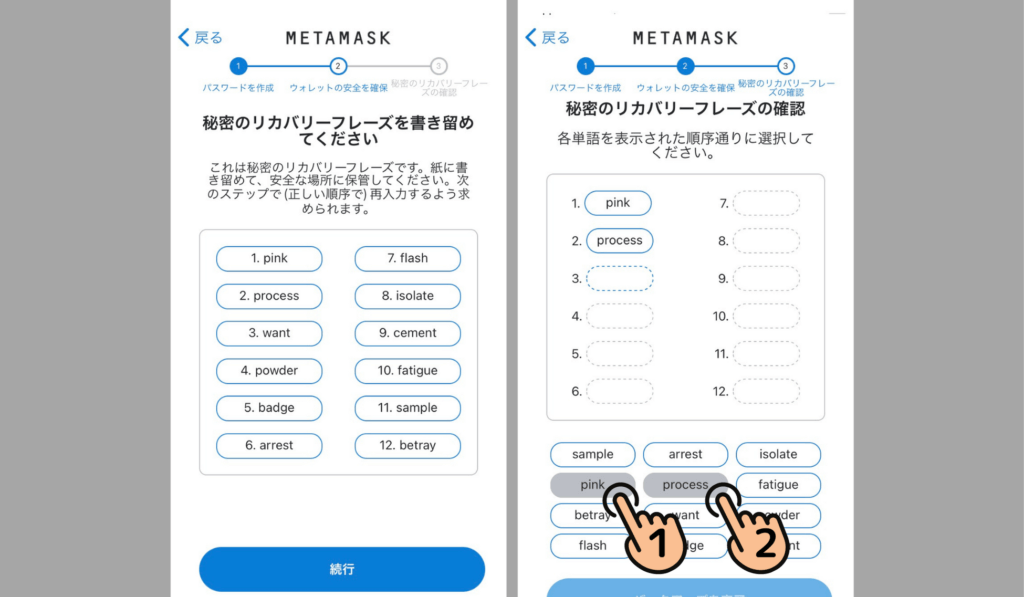
シードフレーズ(シークレットリカバリーフレーズと同義)は12の英単語のことをいいます。
12個でワンセットです。
この12単語があればウォレットを復元できてしまうんです。
なので、スマホを買い替えた場合や水没させてもに復元(再インストール)できるし、パソコンなどの別のデバイスに同じウォレットを復元(インストール)することが可能なんです。
逆に、ハッカーなどにこの12単語が盗まれてしまうと、ハッカーのパソコン上に自分のウォレットが復元できてしまい、NFTを転売されてしまいます。
なのでこの12単語の管理は非常に重要です。
順番も大切なので数字と英単語を合わせてメモしましょう。
スペルミスがないか確認。
ポイント
パスワード関係の似たような言葉がたくさん出てきて混乱しますが、「パスコード」と「シードフレーズ」の2つを覚えればOKです!
次の項目で保管方法をまとめています↓
シードフレーズの保管方法
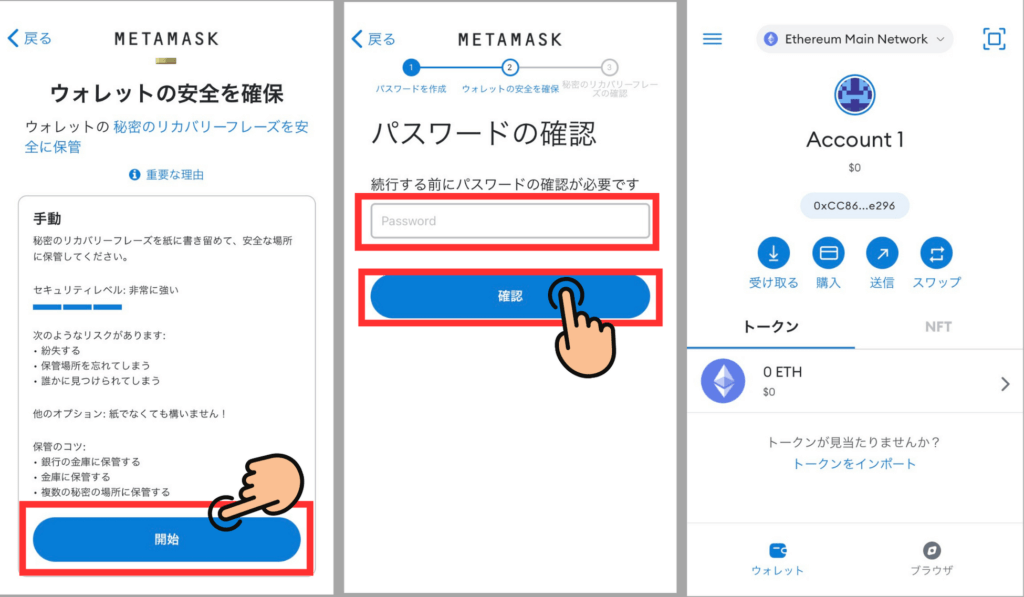
アナログの紙にペンで書き取って金庫など確実に保管できる場所に保管しましょう。
シードフレーズ(シークレットリカバリーフレーズ)をスマホのスクリーンショットやメモ帳に保管しないでください。
スマホの中に画像やデータで保管するとネット上・クラウド上に情報が連携しているので、ハッカーがアクセスする可能性があるためです。
バックアップをとることも重要で、1枚は自分の金庫、2枚は実家に保管してもらう、くらいの危機管理が必要です。はじめは大げさのように感じますが、資産が大きくなると失った時の代償が大きいので。
ポイント
12単語のシードフレーズを紙に書き取って大切に保管しましょう!
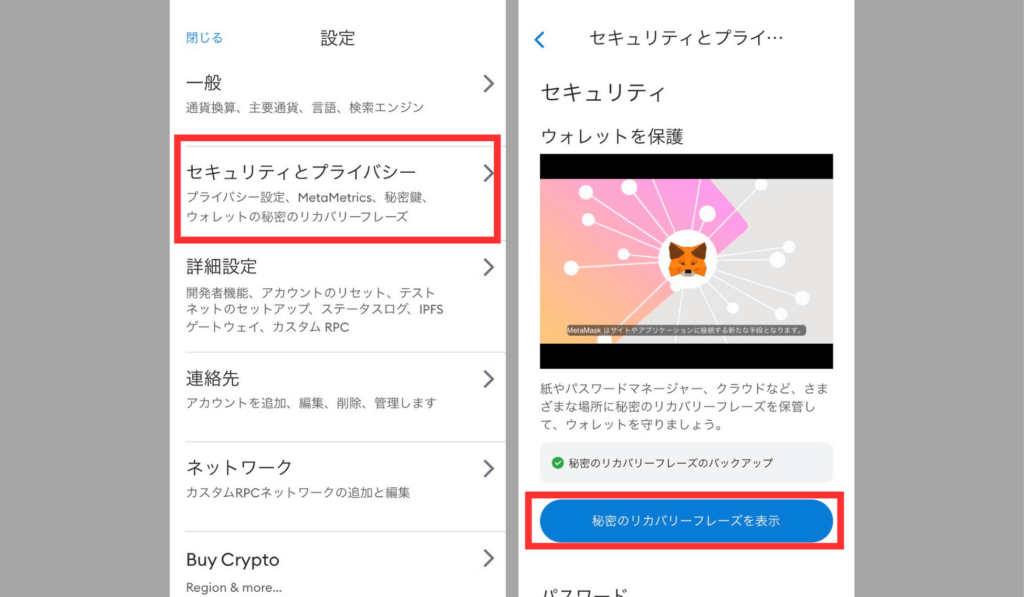
MetaMask(メタマスク)への入金手順
- コインチェックなどの口座開設が済んでいること
- スマホのメタマスクをダウンロードしていること
が前提ですすめていきます。
まだ口座開設してないかたはこちらから↓ メタマスクのダウンロードは上の項目で。

\最短10分・スマホでもかんたん/
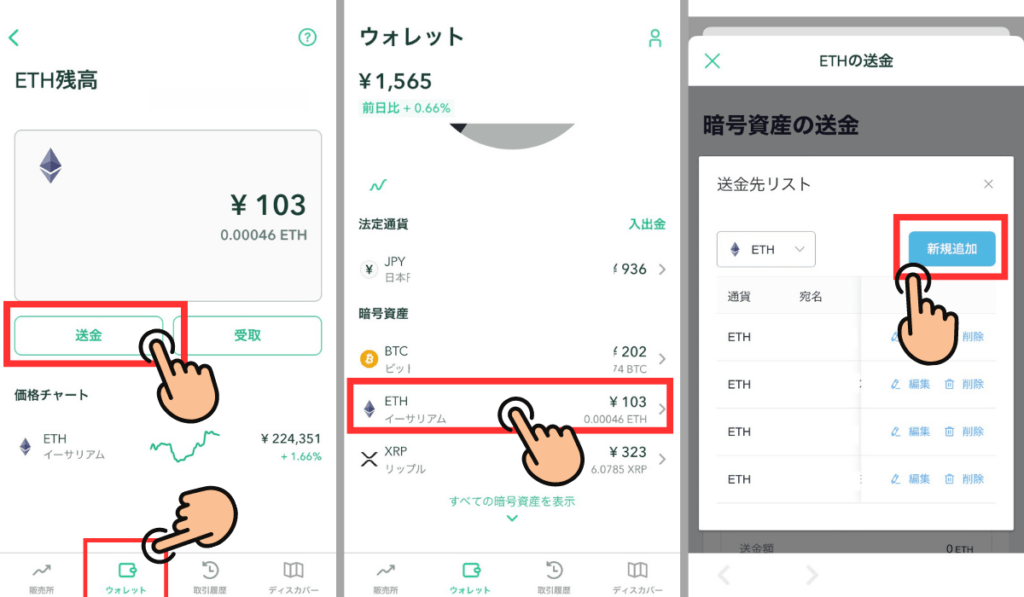
- コインチェックのアプリをあけます。
- 下の「ウォレット」をタップ
- 「送金」をタップ
- イーサリアム(ETH)をタップ
- 送金先リストの「新規作成」をタップ
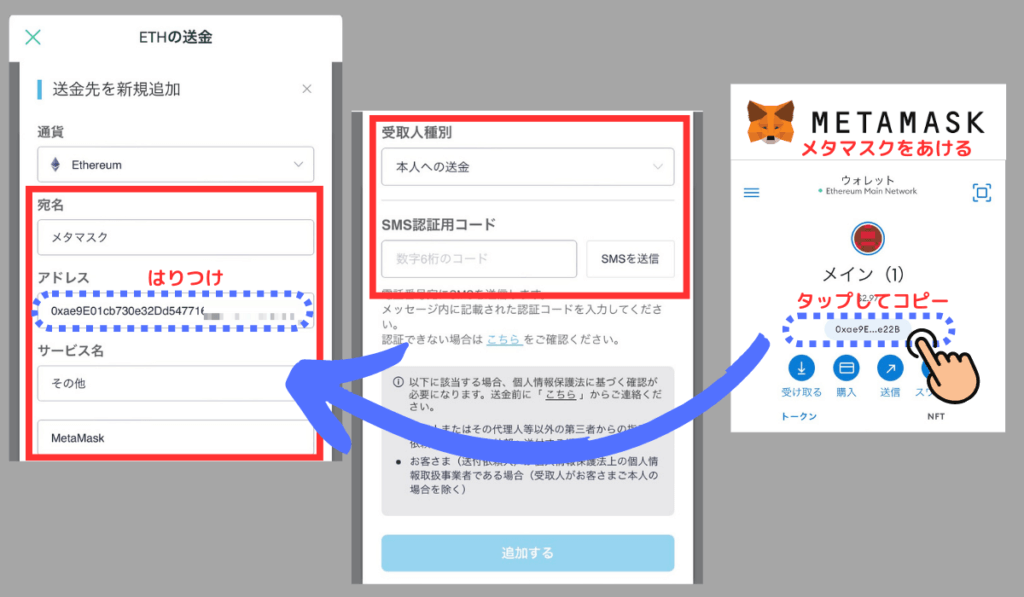
- 赤枠のように、入力していきましょう。
- 「アドレス」では、いったんメタマスクアプリを開いて、「0x」のアドレスをタップしてコピー。
- コインチェクをもう一度ひらいて、「アドレス」にはりつける。
- SMS認証があるので「SMSを送信」をタップ。数字が送られてくるのでそれを入力。(携帯電話が本人所有かどうか確認しているんです。)
「0x」ではじまる文字数字の列がウォレットのアドレスです。
メールアドレスのメタマスク版のイメージですね。
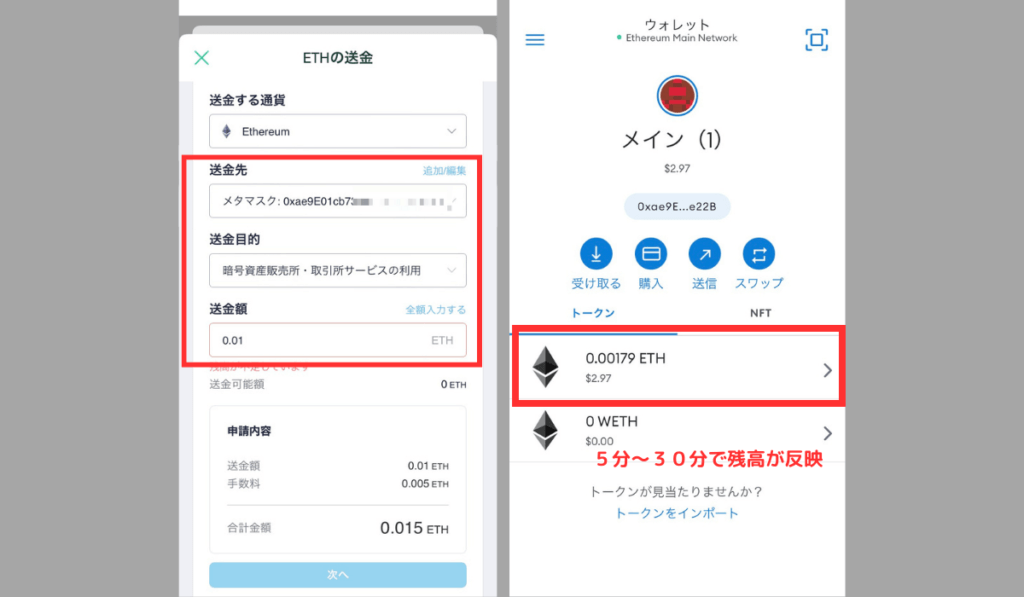
- 「送金額」を入力。はじめて登録する場合は必ず”テスト送金”をしましょう。手数料があるので0.01~0.015ETH(2000~3000円)くらいが良いでしょう。
- 入金を確認する(ネットワークの混み具合により反映にかかる時間がかわりますが5〜30分まちます)
失敗談:管理人は仮想通貨リップル(XRP)のテスト送金をしないで送金したため6万円を失ったことがあります(T_T)皆さんは必ず少額のテスト送金をしましょう。
まとめ
シードフレーズの管理を徹底すれば怖いことはありません。
「習うより慣れろ」なのでたくさんポチポチさわってみましょう!
おつかれさまでした^^